情報番号:014882 【更新日:2015.03.31】
「Internet Explorer(R)」キーボード操作でWebサイトの表示を拡大/縮小する方法<Windows 8.1>
対応機器・対象OSとカテゴリ
| 対応機種 |
|
| 対象OS |
Windows 8.1 |
| カテゴリ |
インターネット、インターネットの便利な使いかた、キーボード、キーボードの便利な使いかた、Windowsソフトウェア、ストアアプリ |
回答・対処方法
はじめに
「Internet Explorer」で、キーボードを使用してWebサイトの表示を拡大/縮小する方法について説明します。
操作手順
拡大表示する方法
- 拡大表示するWebサイトを開きます。
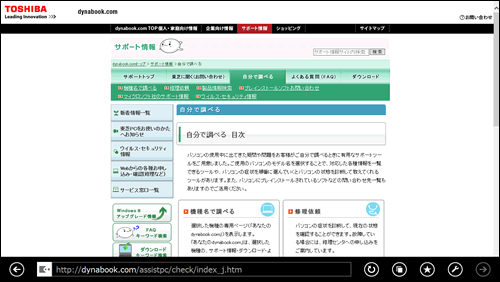 (図1)
(図1)
- [CTRL]キーを押しながら、[+]キーを押します。
Webサイトの表示が、1段階拡大されます。
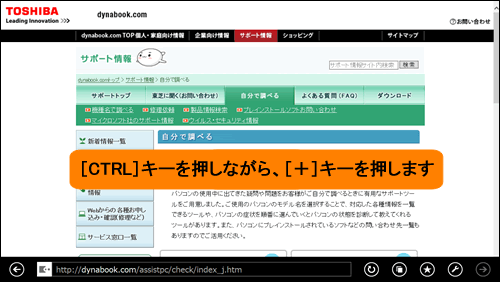 (図2)
(図2)
- [CTRL]キーを押しながら、[+]キーを押す度にWebサイトの表示が1段階ずつ拡大されます。
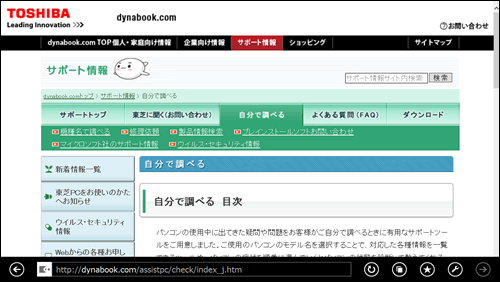 (図3)
(図3)
キーボード操作で、Webサイトの表示を拡大する操作は以上です。
縮小表示する方法
- 縮小表示するWebサイトを開きます。
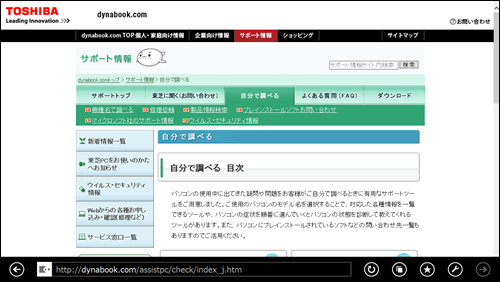 (図4)
(図4)
- [CTRL]キーを押しながら、[-]キーを押します。
Webサイトの表示が、1段階縮小されます。
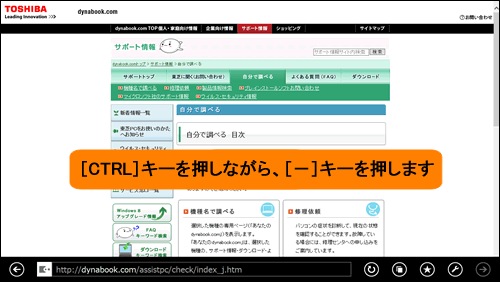 (図5)
(図5)
- [CTRL]キーを押しながら、[-]キーを押す度にWebサイトの表示が1段階ずつ縮小されます。
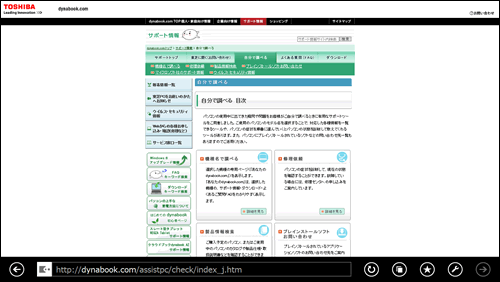 (図6)
(図6)
キーボード操作で、Webサイトの表示を縮小する操作は以上です。
関連情報
以上
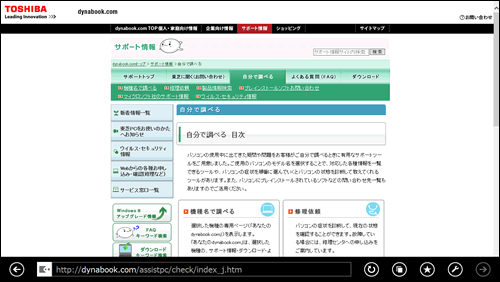 (図1)
(図1)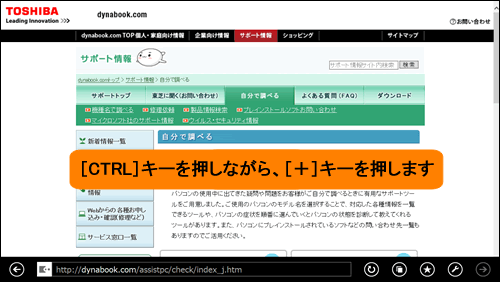 (図2)
(図2)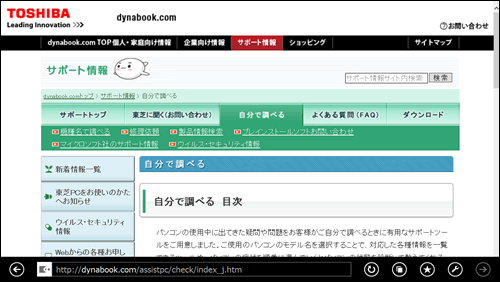 (図3)
(図3)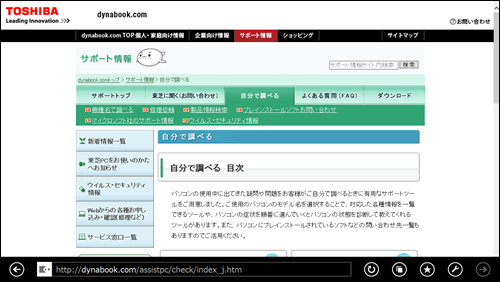 (図4)
(図4)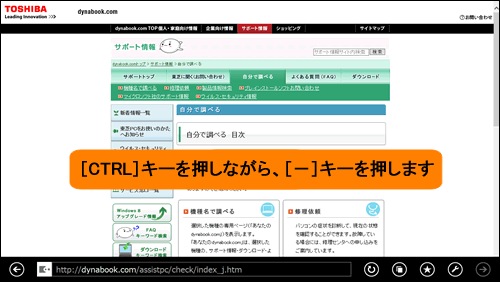 (図5)
(図5)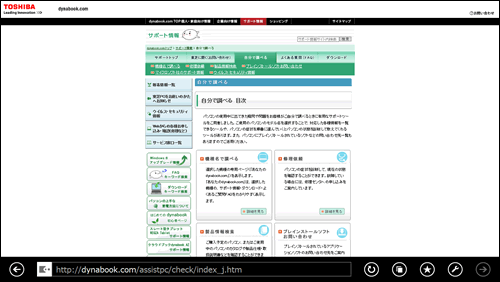 (図6)
(図6)